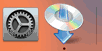Подключение через WPS
-
Коснитесь пункта WPS (способ нажатия кнопки) (WPS (Push button method)).
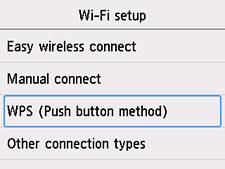
-
Коснитесь элемента OK.
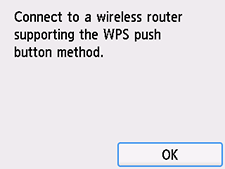
-
Нажмите и удерживайте кнопку WPS на маршрутизаторе беспроводной сети.
Дополнительную информацию о нажатии кнопки WPS см. в руководстве маршрутизатора беспроводной сети.
-
В пределах 2 минут коснитесь кнопки OK на принтере.
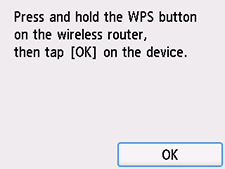
При отображении другого экрана см. раздел «Устранение неполадок»
-
Когда появится следующий экран, коснитесь кнопки OK.
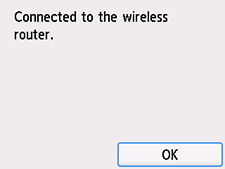
При отображении другого экрана см. раздел «Устранение неполадок»
-
Нажмите кнопку НАЧАЛО (HOME).
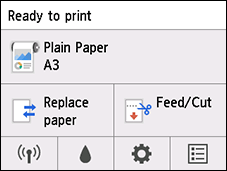
Настройка подключения к сети завершена.
После подключения в левом нижнем углу экрана отображается значок
 .
.
macOS
Вернитесь к прикладной программе и продолжите настройку.
Щелкните ![]() на панели Dock, затем для продолжения настройки следуйте инструкциям на экране.
на панели Dock, затем для продолжения настройки следуйте инструкциям на экране.